Chrome Remote Desktop ohne Chrome verwenden[Beantwortet]
Kann man Chrome Remote Desktop ohne Chrome verwenden? Bitte lesen Sie diesen Beitrag, um die Antwort zu erhalten! Wir bieten auch die beste Chrome Remote Desktop Alternative, die den Fernzugriff ohne Chrome ermöglicht.
Kann man Chrome Remote Desktop ohne Chrome verwenden?
Hallo zusammen. Ich benutze bereits seit mehreren Jahren Chrome Remote Desktop, was ein zuverlässiges Werkzeug zum Zugriff auf meine entfernten Computer ist. In letzter Zeit habe ich mich gefragt, ob es eine Möglichkeit gibt, Chrome Remote Desktop ohne Chrome zu verwenden. Hat jemand eine Lösung oder alternative Methode dafür gefunden?“
- Frage eines Benutzers
Tatsächlich gibt es noch keine offizielle Möglichkeit, Chrome Remote Desktop ohne den Chrome-Browser zu verwenden.
Warum kann man Chrome Remote Desktop nicht ohne den Chrome-Browser verwenden?
Chrome Remote Desktop ist eine Erweiterung für den Google Chrome-Browser, mit der Sie über das Internet auf einen anderen Computer zugreifen und diesen fernsteuern können. Chrome Remote Desktop benötigt tatsächlich Chrome, da es speziell für die Zusammenarbeit mit dem Chrome-Browser entwickelt wurde. Es nutzt die zugrunde liegende Infrastruktur und Funktionen von Chrome, um die Fernverbindung herzustellen.
Um Chrome Remote Desktop zu verwenden, müssen Sie den Google Chrome-Browser sowohl auf dem Computer, auf den Sie remote zugreifen möchten (der Host), als auch auf dem Computer, den Sie verwenden möchten, um eine Verbindung zum Host herzustellen (der Client), installiert haben. Sie müssen auch die Chrome Remote Desktop-Erweiterung aus dem Chrome Web Store auf beiden Computern installieren.
Sobald die Erweiterung installiert und eingerichtet ist, können Sie eine Fernverbindung zwischen dem Host und dem Client mithilfe der Chrome Remote Desktop-Anwendung im Google Chrome-Browser herstellen.
Die beste Alternative zu Google Remote Desktop, ohne einen bestimmten Browser zu verwenden
Wenn Sie nach Alternativen zu Chrome Remote Desktop suchen, die keinen bestimmten Browser erfordern, stehen Ihnen mehrere Remote-Desktop-Optionen zur Verfügung. Die beliebteste Fernzugriffssoftware AnyViewer könnte Ihre erste Wahl sein. Sie bietet ähnliche Funktionen wie Chrome Remote Desktop und kann unabhängig von einem bestimmten Browser verwendet werden.
AnyViewer bietet mehrere Vorteile, die es zu einer überzeugenden Alternative zu Chrome Remote Desktop machen:
Einfache Einrichtung und intuitive Benutzeroberfläche. AnyViewer bietet einen problemlosen Einrichtungsprozess, mit dem Sie schnell Fernverbindungen herstellen können. Die intuitive Benutzeroberfläche ermöglicht eine mühelose Navigation in der Anwendung, sodass Benutzer aller technischen Kenntnisse Remote-Geräte problemlos verbinden und steuern können.
Sicher und privat. AnyViewer verwendet eine End-to-End-Verschlüsselung mit dem starken 256-Bit-Elliptic-Curve-Kryptografie (ECC)-Algorithmus, um sicherzustellen, dass Ihre Daten während der Remote-Sitzungen geschützt bleiben.
Nahtlose Leistung. AnyViewer verwendet optimierten Datentransfer und fortschrittliche Kompressionsalgorithmen, um eine herausragende Leistung auch über langsame oder instabile Verbindungen zu bieten. Erleben Sie eine reibungslose Remote-Zugriff mit geringer Latenz und hochwertiger Bildqualität für ein frustfreies Remote-Desktop-Erlebnis.
Erweiterte Funktionen. AnyViewer zeichnet sich durch eine vielseitige Auswahl an erweiterten Funktionen aus. Sie können problemlos unbeaufsichtigten Zugriff durchführen, Dateien direkt zwischen den Geräten übertragen, in Echtzeit zusammenarbeiten und sogar gleichzeitig auf mehrere Computer zugreifen.
Probieren Sie AnyViewer jetzt aus und erleben Sie die nächste Stufe des Remote-Desktop-Zugriffs!
Schritt 1. Starten Sie AnyViewer auf dem Host-Computer, wählen Sie Registrieren, um ein persönliches Konto zu erstellen, und melden Sie sich dann an.
Schritt 2. Öffnen Sie AnyViewer auf dem Client, melden Sie sich mit den gleichen Anmeldedaten an. Sobald Sie angemeldet sind, wird der Client-Computer sofort dem Konto zugeordnet.
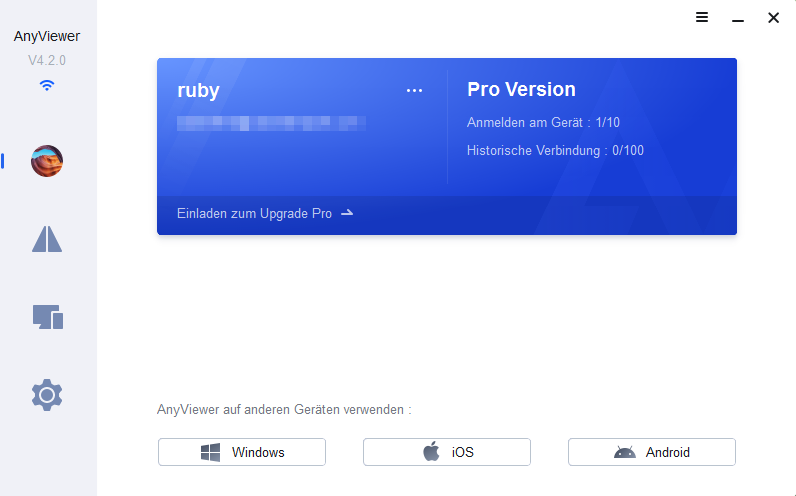
Schritt 3. Gehen Sie zu Gerät, wählen Sie das Gerät aus, zu dem Sie eine Verbindung herstellen möchten, und klicken Sie auf Fernsteuerung, um eine Verbindung herzustellen.
- Hinweise: ✎... AnyViewer bietet flexible und kostengünstige Lizenzierungsoptionen für den persönlichen und kommerziellen Gebrauch. Egal, ob Sie auf Ihren Heimcomputer remote zugreifen oder eine zuverlässige Fernsupportlösung für Ihr Unternehmen suchen, Sie können wenig für mehr Rechte zahlen, wie folgt:
- Verwalten Sie bis zu 100 Geräte für die Ein-Klick-Steuerung.
- Verbinden Sie bis zu 10 Geräte gleichzeitig. Übertragen Sie unbegrenzt große Dateien (1 TB pro Datei) gleichzeitig.
- Erstellen Sie eine Verbindung im Datenschutzmodus, um Ihre Privatsphäre durch Abdunkeln des Bildschirms und Deaktivieren der Tastatur und Maus des Host-PCs zu schützen.
- Genießen Sie eine Bildleistung in hoher Qualität.
- …
Fazit
Kann man Chrome Remote Desktop ohne Chrome verwenden? Nein. Chrome Remote Desktop ist eng mit Chrome integriert, und es gibt keine offizielle Möglichkeit, es ohne den Chrome-Browser zu verwenden. Es stehen jedoch andere Remote-Desktop-Anwendungen zur Verfügung, die keinen bestimmten Browser erfordern. Probieren Sie zum Beispiel AnyViewer aus, und Sie erhalten ein ähnliches oder sogar besseres Benutzererlebnis wie bei Chrome Remote Desktop.

